随着智能手机的普及,人们对手机锁屏画报的需求也越来越高,特别是小米手机用户,他们不仅可以通过设置来选择自己喜欢的锁屏画报,还可以定制个性化的图片和动态壁纸。设置小米手机锁屏画报的方法也非常简单,只需要进入手机设置,找到锁屏和密码选项,然后选择自定义壁纸即可。通过这种方式,用户可以随时更换锁屏画报,让手机变得更加个性化和时尚。
小米手机锁屏画报怎么设置
具体方法:
1.在手机桌面上找到设置,点击进去。
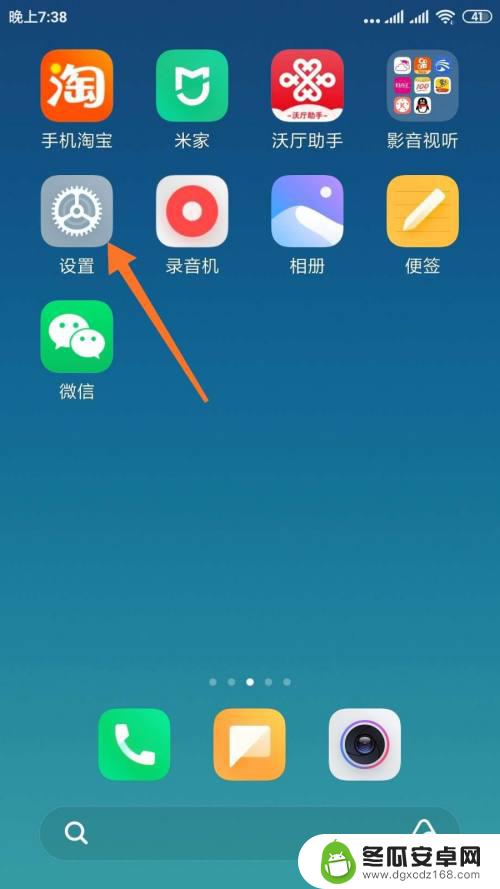
2.点击锁屏和密码,进入锁屏设置。
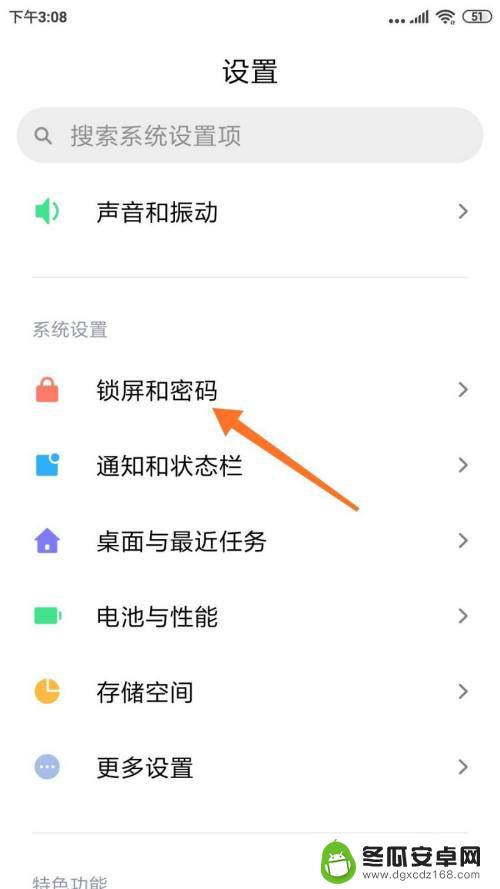
3.向上拖动画面,找到并点击锁屏画报。
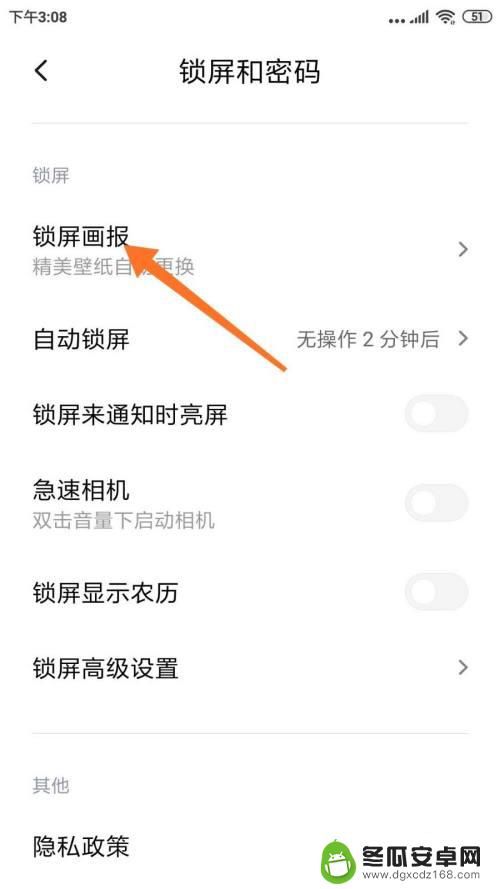
4.点击开启画报后面的开关,让开关由灰色变成蓝色。表示打开了锁屏画报功能。
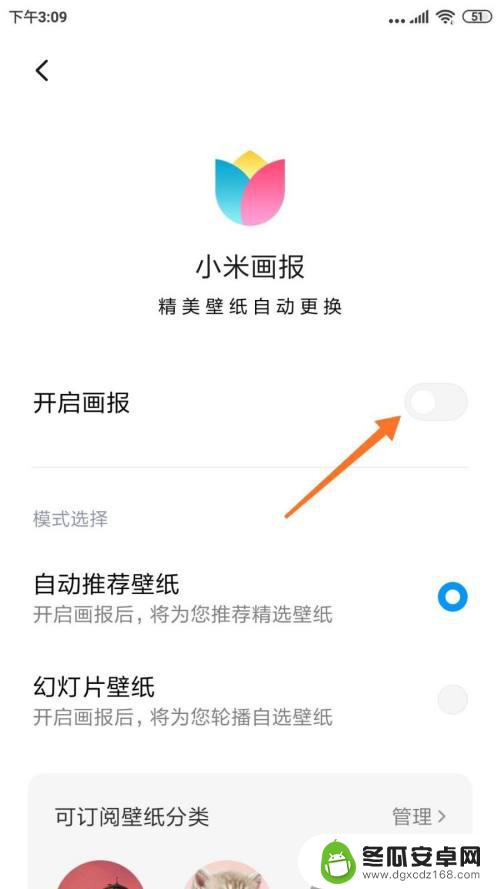
5.点击画报轮播设置。
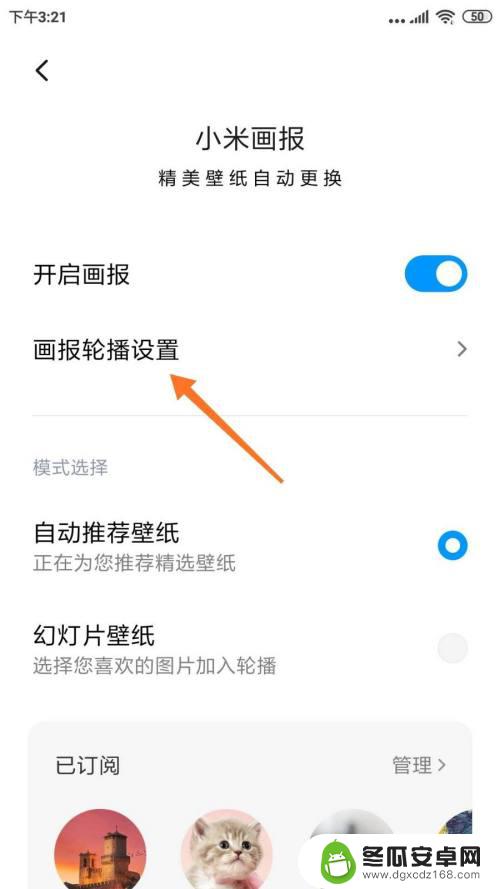
6.点击壁纸更换频率。
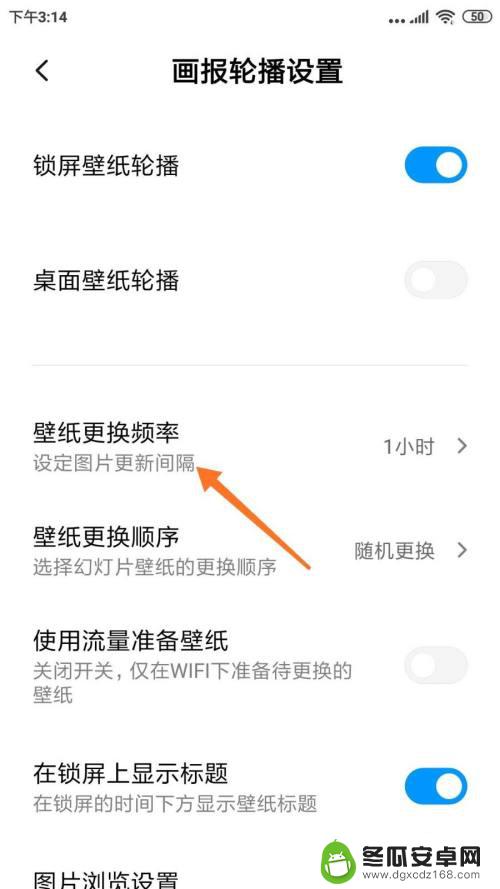
7.选择画报切换间隔时间为每次解锁,这样每次亮屏都是不同画面了。
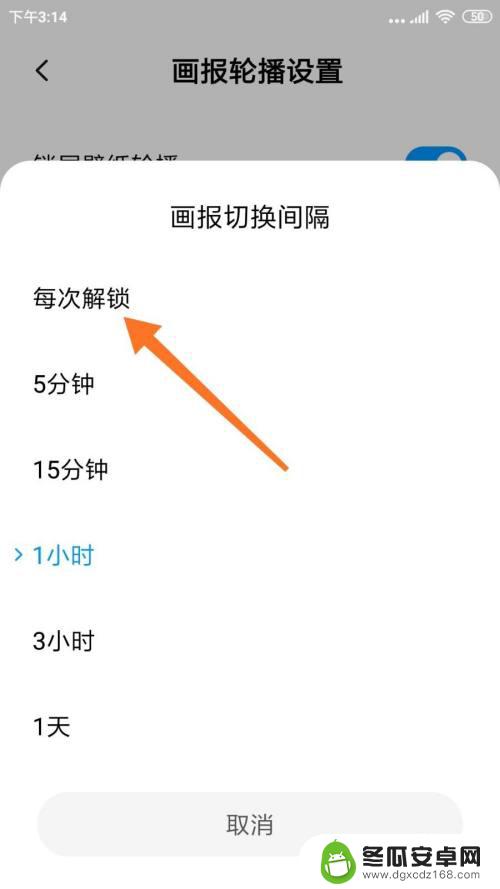
8.总结:
1、在手机桌面上找到设置,点击进去。
2、点击锁屏和密码,进入锁屏设置。
3、向上拖动画面,找到并点击锁屏画报。
4、点击开启画报后面的开关,让开关由灰色变成蓝色。表示打开了锁屏画报功能。
5、点击画报轮播设置。
6、点击壁纸更换频率。
7、选择画报切换间隔时间为每次解锁,这样每次亮屏都是不同画面了。
以上就是设置手机锁屏画报怎么设置的全部内容,还有不清楚的用户可以参考一下小编的步骤进行操作,希望对大家有所帮助。










